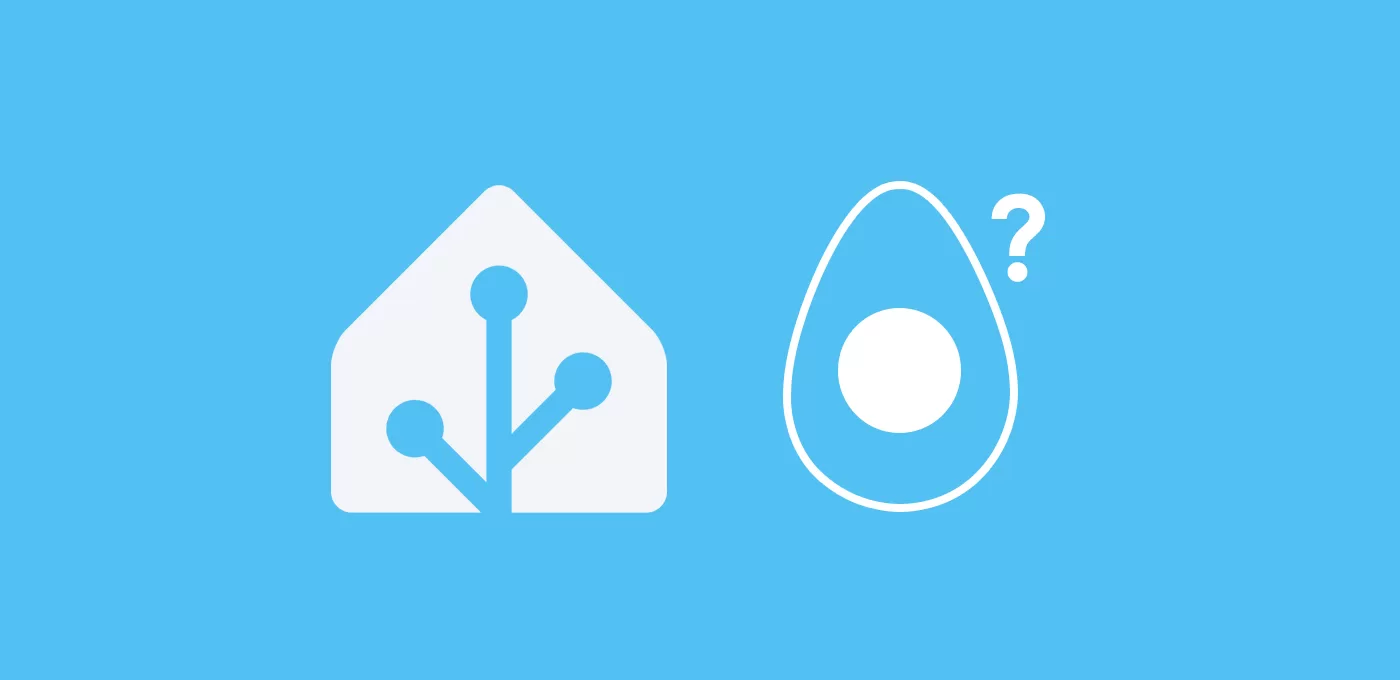Hoy vamos a hablar de otra de esas funcionalidades desconocidas para muchos que son una joya entre los conceptos básicos: utility meter.
🥑 Si lo prefieres, puedes ver el video del taller de la academia en el que te explico qué son los ayudantes y para qué sirven!
¿Qué son y para qué sirven?
La integración Utility Meter es parte del ‘core’ del sistema de Home Assistant, y sirve para medir el consumo de recursos (electricidad, gas, agua…). Para ello debe existir otra entidad de referencia que sea la que proporcione la información (por ejemplo, un enchufe inteligente con medición de consumo).
Estas entidades tienen la particularidad de registrar el consumo en relación a un ciclo temporal definido por el usuario (un día, un mes…), por lo que son muy útiles a la hora de estimar nuestras facturas. Una vez finaliza el ciclo, el valor de la entidad se reinicia para empezar a medir un nuevo periodo. No obstante, guardan en su atributo ‘last_period’ el valor correspondiente al ciclo anterior para que puedas hacer comparaciones.
¿Cómo se crea un Utility Meter?
Sigamos ahondando en estos conceptos básicos: utility meter, viendo cómo crearlos. Puesto que son parte del sistema, para crearlos sólo tienes que ir a Ajustes > Dispositivos y servicios > Ayudantes > Crear ayudante y seleccionar el tipo «Contador». Debes seleccionar aquel que tiene como icono un medidor de aguja.
Al hacerlo se abrirá una ventana emergente en la que podrás asignar un nombre a tu nueva entidad (por ejemplo, «Consumo mensual lavadora»). Luego deberás seleccionar el «sensor de entrada», que es la entidad que proporciona la información a medir (por ejemplo, el sensor de energía del enchufe inteligente conectado a la lavadora). También has de seleccionar el ciclo temporal a considerar (por ejemplo, «Mensual»).
Con estos datos es suficiente para crear un Utility Meter, aunque hay otros parámetros avanzados que puedes consultar en la documentación oficial.
Usos alternativos de los Utility Meter
Como te he comentado los Utility Meter están pensados para medir consumos, aunque en realidad puedes utilizarlos para contabilizar cualquier número que tenga sentido dentro de un ciclo.
Por ejemplo, tanto los teléfonos Android como iOS con la aplicación de Home Assistant instalada proporcionan un sensor de pasos. Curiosamente, este sensor no proporciona los pasos diarios como estamos acostumbrados a ver en cualquier dispositivo de actividad física, sino que muestra un acumulado.
Este es precisamente el caso típico en el que podemos hacer uso de lo que acabamos de aprender sobre otro de los conceptos básicos: utility meter. Simplemente tenemos que definir un ayudante cuyo sensor de entrada sea el sensor de pasos del teléfono, y establecer un ciclo diario.